Regsvr32.exe laadib protsessori - mida teha
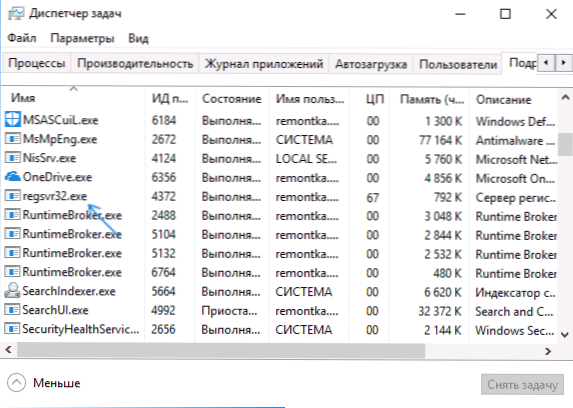
- 2099
- 315
- Dr. Aubrey Bogisich
Üks ebameeldivaid olukordi, millega Windows 10, 8 või Windows 7 kasutaja võib kokku puutuda - Microsoft Regsvr32 registreerimisserver.Exe, mis laadib protsessori, mis kuvatakse ülesannete dispetšeris. Alati pole lihtne välja selgitada, mis probleemi täpselt põhjustab.
Need juhised on üksikasjalikult, mida teha, kui regsvr32 põhjustab süsteemi suure koormuse, kuidas teada saada, mis selle põhjuseks on ja kuidas probleemi lahendada.
Milleks on registreerimisserver Microsoft
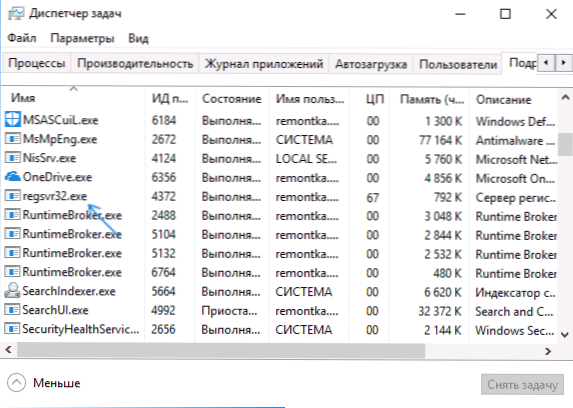
Registreerimisserver regsvr32.EXE on Windowsi süsteemiprogramm, mille eesmärk on registreerida süsteemis mõnda DLL -i teeki (programmi komponendid) ja kustutada need.
See süsteemne protsess saab käivitada mitte ainult opsüsteemi ise (näiteks värskendustega), vaid ka kolmanda osapoole programmid ja nende paigaldajad, kes peavad tööle tööle oma raamatukogud.
Kustuta regsvr32.EXE on võimatu (kuna see on vajalik Windowsi komponent), kuid saate aru saada, mis protsessi protsessi tööga põhjustas, ja parandada selle.
Kuidas parandada regsvr32 protsessori suurt koormust.Exe
MÄRKUS. Enne hiljem kirjeldatud toimingute jätkamist proovige oma arvuti või sülearvuti uuesti laadida. Veelgi enam, Windows 10 ja Windows 8 puhul võtke arvesse, et see on täpselt uuesti laadimine ja mitte töö ja kaasamine (kuna viimasel juhul ei alga süsteem "nullist"). Võib -olla piisab sellest probleemi lahendamiseks.
Kui ülesande dispetšeris näete seda regsvr32.EXE laadib protsessori, mis on peaaegu alati põhjustatud asjaolust, et OS -i mingi programm või komponent põhjustas registreerimisserveri mõne DLL -i teegiga toimingute jaoks, kuid seda toimingut ei saa lõpule viia ("riputada") ühel või teisel põhjusel.
Kasutajal on võimalus teada saada: milline programm põhjustas registreerimisserveri ja millise teegi toimingud tehakse, põhjustades probleemi ja kasutavad seda teavet olukorra parandamiseks.
Soovitan järgmist protseduuri:
- Laadige alla protsess Explorer (sobib Windows 7, 8 ja Windows 10, 32-bitise ja 64-bitise jaoks) Microsofti veebisaidilt-https: // Technet.Microsoft.Com/ru-ru/sysinternals/protsessxplorer.ASPX ja käivitage programm.
- Tehke protsess Exploreri täiustatud protsesside loendis kindlaks protsess, mis põhjustab protsessori koormust ja avab selle - tõenäoliselt näete RegSVR32 "tütarettevõtte" protsessi ".Exe. Seega saime teavet, mis programmi (selle sees on RegSVR32 käivitatud.exe) nimega registreerimisserver.
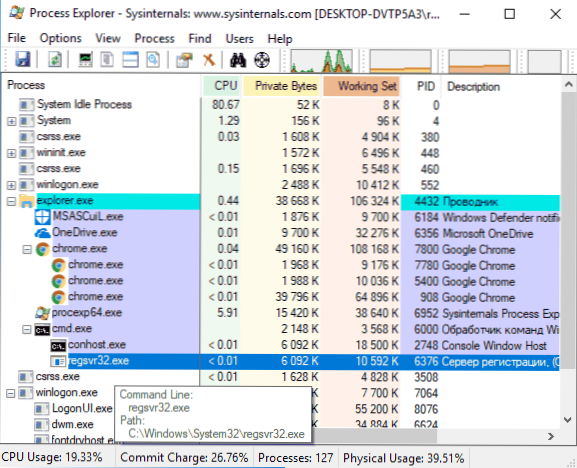
- Kui toote ja lükkate hiirekursori regsvr32 üle.Exe näete rida "käsurida:" ja meeskonda, kes protsessile edastati (mul pole ekraanipildil sellist meeskonda, aga tõenäoliselt näete välja nagu regsvr32.Exe koos DLL -i raamatukogu meeskonnaga ja raamatukogu nimi) tähistab ka raamatukogu, mille üle katse on katse, mis põhjustab protsessorile suurt koormust.
Relvastatud saadud teabega saate võtta teatud toiminguid, et parandada protsessori suure koormust.
Need võivad olla järgmised toimingud.
- Kui teate registreerimisserveri põhjustatud programmi, võite proovida selle programmi sulgeda (eemaldage ülesanne) ja alustada uuesti. Selle programmi uuesti installimine võib töötada ka.
- Kui see on mingi paigaldaja, eriti mitte eriti litsentseeritud - võite proovida ajutiselt viirusetõrje välja lülitada (see võib häirida modifitseeritud DLL -de registreerimist süsteemis).
- Kui probleem on ilmunud pärast Windows 10 värskendamist ja regsvr32 -ga pakutavat programmi.EXE on mingi kaitsetarkvara (viirusetõrje, skanner, tulemüür), proovige see eemaldada, arvuti taaskäivitada ja uuesti installida.
- Kui teile pole selge, milline programm see on, järgige Internetti DLL -i nimega, milliseid toiminguid tehakse, ja uurige, millesse see teek kuulub. Näiteks kui see on mingi draiver, võite proovida seda draiverit käsitsi eemaldada ja installida, olles varem regsvr32 protsessi lõpetanud.Exe.
- Mõnikord aitab Windowsi laadimine turvarežiimis või puhastada Windowsi laadimist (kui kolmanda osa -osalised programmid segavad registreerimisserveri õiget tööd). Sel juhul oodake pärast sellist laadimist vaid mõni minut, veenduge, et protsessoril pole suurt koormust ja taaskäivitage arvuti tavarežiimis.
Kokkuvõtteks märgin, et regsvr32.Exe ülesannete dispetšeris on tavaliselt süsteemiprotsess, kuid teoreetiliselt võib see osutuda, et viirus on käivitatud sama nime all. Kui teil on selliseid kahtlusi (näiteks faili paigutus erineb standardsest C: \ Windows \ System32 \), võite kasutada Crowdinspect, et kontrollida viiruste täpsemaid protsesse.
- « Kuidas saada Windows 10 tasuta 2018. aastal
- Tasuta programm videosalvestamiseks OCAM -i tasuta arvuti ekraanilt »

